إصلاح Photoshop Dynamiclink غير متوفر في نظام التشغيل Windows 10
نشرت: 2022-07-22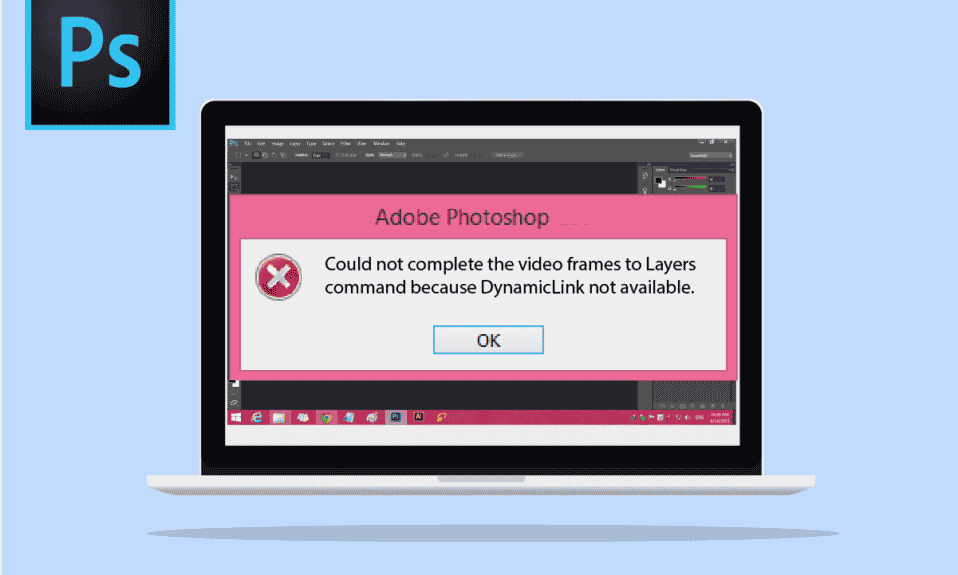
يعد Photoshop dynamiclink إحدى ميزات Adobe التي تحمي المستخدمين من عملية العرض من خلال توفير بديل للتجسيد الوسيط بين البرامج. يقوم بإنشاء رابط بين تطبيقين مثل Premiere Pro و After Effects ، مما يساعد في بناء اتصال مباشر بينهما وتحقيق التأثيرات المطلوبة. لكن بعض مستخدمي Adobe لم يتمكنوا من إكمال إطارات الفيديو إلى طبقات أثناء استخدام الارتباط. إذا كنت شخصًا يواجه نفس المشكلة ، فقد وصلت إلى المكان الصحيح لأن لدينا دليلًا مثاليًا لك سيعلمك كيفية إصلاح رابط Photoshop الديناميكي غير متوفر.
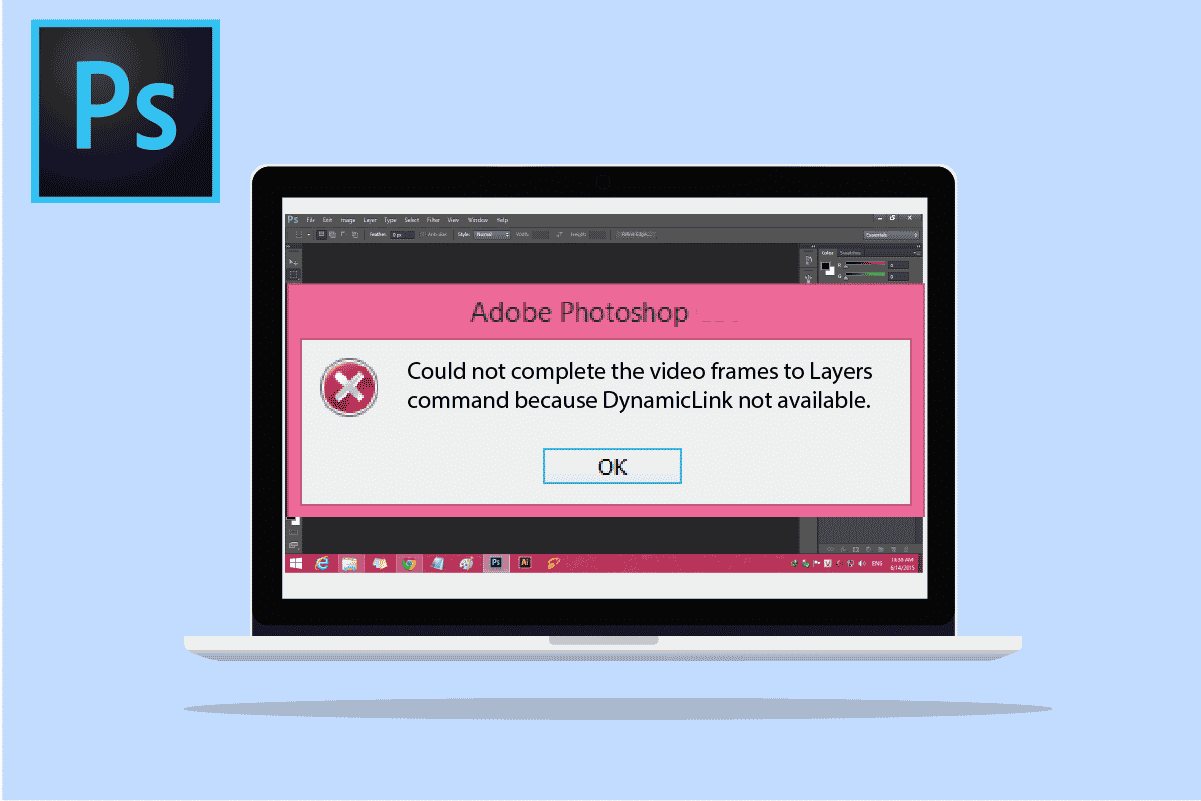
محتويات
- كيفية إصلاح Photoshop Dynamiclink غير متوفر في نظام التشغيل Windows 10
- ما الذي يسبب فشل Dynamiclink؟
- الطريقة الأولى: قم بإجراء Windows Update
- الطريقة 2: تعطيل برنامج مكافحة الفيروسات مؤقتًا (إن أمكن)
- الطريقة الثالثة: تحديث برامج تشغيل الجهاز
- الطريقة الرابعة: تعطيل جدار حماية Windows Defender (غير مستحسن)
- الطريقة الخامسة: إصلاح ملفات النظام
- الطريقة 6: إعادة تثبيت برنامج Adobe
- الطريقة السابعة: إجراء استعادة النظام
كيفية إصلاح Photoshop Dynamiclink غير متوفر في نظام التشغيل Windows 10
عادةً ما يتم استخدام الارتباط الديناميكي لتوفير وقت العرض وتقريبًا جعله ضئيلًا. كما أنه يساعد في إنشاء بعض ملفات الوسائط. يوفر الوقت في إرسال ملف من Premiere Pro إلى After Effects ويسمح بإضافة تأثيرات إلى الملف كما هو مطلوب ، ويعمل كموفر للوقت لمستخدمي Adobe.
ما الذي يسبب فشل Dynamiclink؟
إذا لم يكن الارتباط الديناميكي متاحًا لك ، فقد يكون هناك العديد من الأسباب الكامنة وراءه ، فدعنا نستكشفها بإيجاز أدناه:
- تأكد من تحديث برنامج كل من Premiere Pro و After Effects. إذا كان أحد التطبيقات قديمًا ، فقد يصبح سببًا لعدم عمل الرابط من أجلك.
- إذا تم نقل ملفات المصدر الخاصة بـ Premiere Pro أو After Effects أو إعادة تسميتها ، فقد ينتج عنها أيضًا خطأ الارتباط الديناميكي.
- لتجنب فشل الارتباط الديناميكي على نظامك ، تأكد من عدم الضغط على "حفظ" في الملف الذي يتم تحريره كثيرًا.
- يمكن أيضًا ربط مشكلات الشبكة والتخزين بمشكلات الارتباط الديناميكي.
- تعد مشاريع After Effects الفاسدة سببًا آخر يمكن أن يتسبب في عدم عمل الارتباط.
- تعد الأخطاء سببًا آخر يمكن أن يكون وراء عدم توفر الرابط الديناميكي لك.
الآن بعد أن تعرفت جيدًا على الأسباب الكامنة وراء عدم توفر الرابط الديناميكي لك ، فقد حان الوقت للتعرف على الأساليب التي يمكن أن تساعدك في إصلاح الموقف أيضًا ، لذا دعنا نبدأ بها:
الطريقة الأولى: قم بإجراء Windows Update
إذا كنت تواجه رابط Photoshop الديناميكي غير متاح ، فحاول تحديث Windows. يمكن أن يتسبب نظام التشغيل Windows القديم بصرف النظر عن التطبيقات القديمة في حدوث مشكلات في البرنامج ، لذا تحقق من التحديثات المعلقة لنظامك أولاً. يمكنك مراجعة دليلنا حول كيفية تنزيل أحدث تحديث لنظام التشغيل Windows 10 وتثبيته لمزيد من المعلومات.
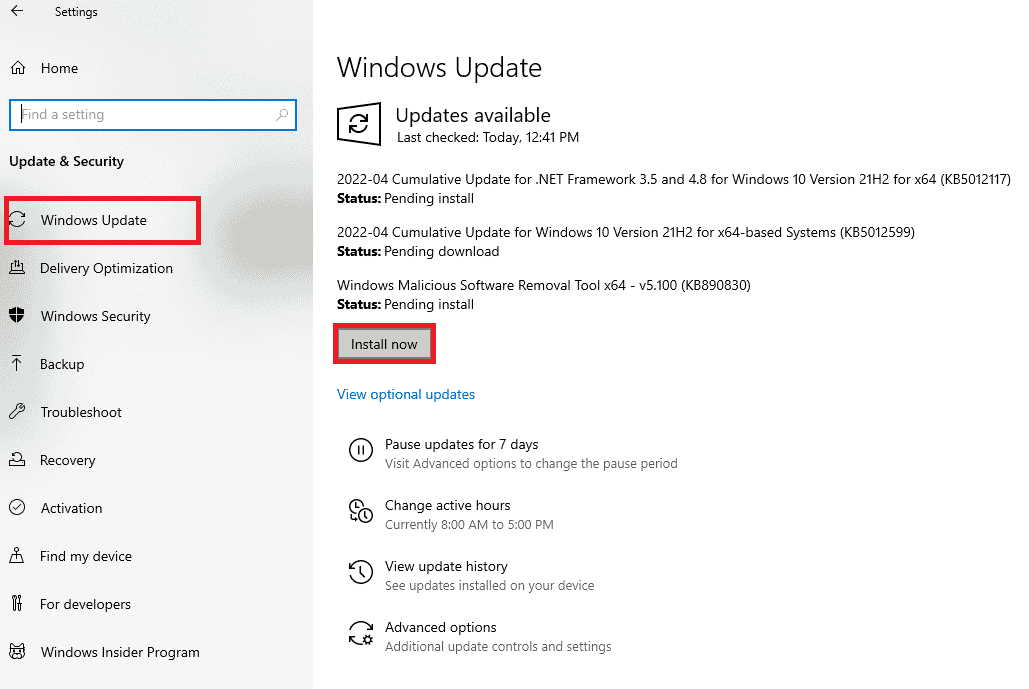
الطريقة 2: تعطيل برنامج مكافحة الفيروسات مؤقتًا (إن أمكن)
من الممكن تمامًا مواجهة مشكلة عدم توفر الارتباط الديناميكي في Photoshop بسبب عدم توفر الارتباط الديناميكي على نظامك بسبب الحماية المفرطة لمكافحة الفيروسات التي تمنع طريقها. لذلك ، يُقترح تعطيل برنامج مكافحة الفيروسات على نظامك لجعل الارتباط يعمل. يمكنك إما تعطيل برنامج مكافحة الفيروسات بشكل دائم أو مؤقت ، للحصول على فحص إرشادي شامل لتعطيل برنامج مكافحة الفيروسات مؤقتًا على نظام التشغيل Windows 10.
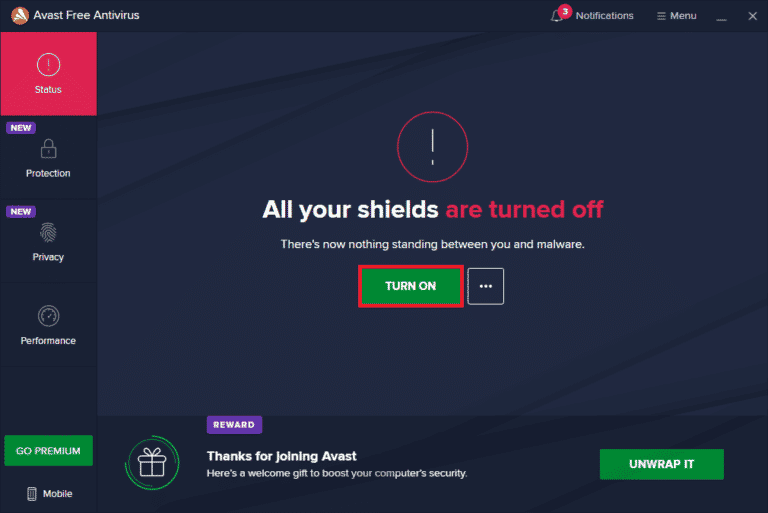
اقرأ أيضًا: Fix Virus Definition Failed في Avast Antivirus
الطريقة الثالثة: تحديث برامج تشغيل الجهاز
سبب آخر قد يتداخل مع الارتباط ويسبب خطأ ارتباط ديناميكي غير متوفر هو برامج التشغيل القديمة على نظامك. تحتاج برامج تشغيل الشبكة والرسومات والأجهزة إلى التحديث لتحسين أداء نظامك والسماح له بالعمل بكفاءة أثناء تحرير الملفات على Adobe باستخدام الارتباط الديناميكي. يمكنك تحديث جميع برامج التشغيل الخاصة بك بمساعدة أدلةنا الشاملة ، وكيفية تحديث برامج تشغيل محول الشبكة على نظام التشغيل Windows 10 ، و 4 طرق لتحديث برامج تشغيل الرسومات في نظام التشغيل Windows 10 ، وكيفية تحديث برامج تشغيل الأجهزة على نظام التشغيل Windows 10.
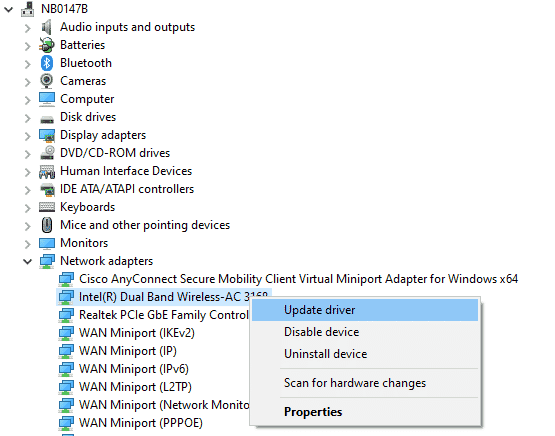
الطريقة الرابعة: تعطيل جدار حماية Windows Defender (غير مستحسن)
سبب آخر يمنع الارتباط الديناميكي على نظامك ويؤدي إلى عدم تمكن المستخدم من إكمال إطارات الفيديو للطبقات وهو جدار حماية Windows على جهاز الكمبيوتر الخاص بك. يعد جدار حماية Windows رائعًا في حماية جهاز الكمبيوتر الخاص بك من الفيروسات أو البرامج الضارة غير المعروفة ، ولكن في بعض الأحيان يحدث تعارض مع البرامج المثبتة على سطح المكتب مثل Adobe Photoshop. لذلك ، فإن تعطيله بشكل دائم لتشغيل البرنامج دون أي مشكلة هو الحل. يمكنك قراءة دليلنا حول كيفية تعطيل جدار حماية Windows 10 لإصلاح خطأ Photoshop الديناميكي غير المتاح.
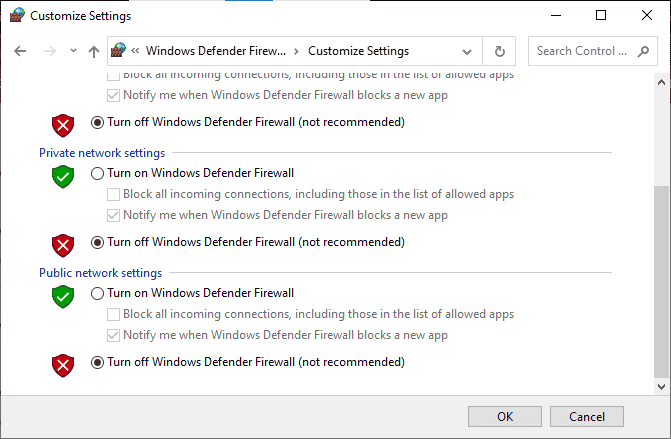

اقرأ أيضًا: إصلاح مشكلات جدار حماية Windows في نظام التشغيل Windows 10
الطريقة الخامسة: إصلاح ملفات النظام
عمليات فحص SFC مألوفة تمامًا بين مستخدمي Windows الذين حدثوا للتحقق من سلامة الملف ، وبالتالي إصلاح أي مشكلات قد تكون موجودة في الملف. مثل هذا الفحص مفيد جدًا في استبعاد المشكلات المتعلقة بالرابط الديناميكي. اقرأ دليلنا حول كيفية إصلاح ملفات النظام على Windows 10 واتبع الخطوات لتشغيل الفحص.
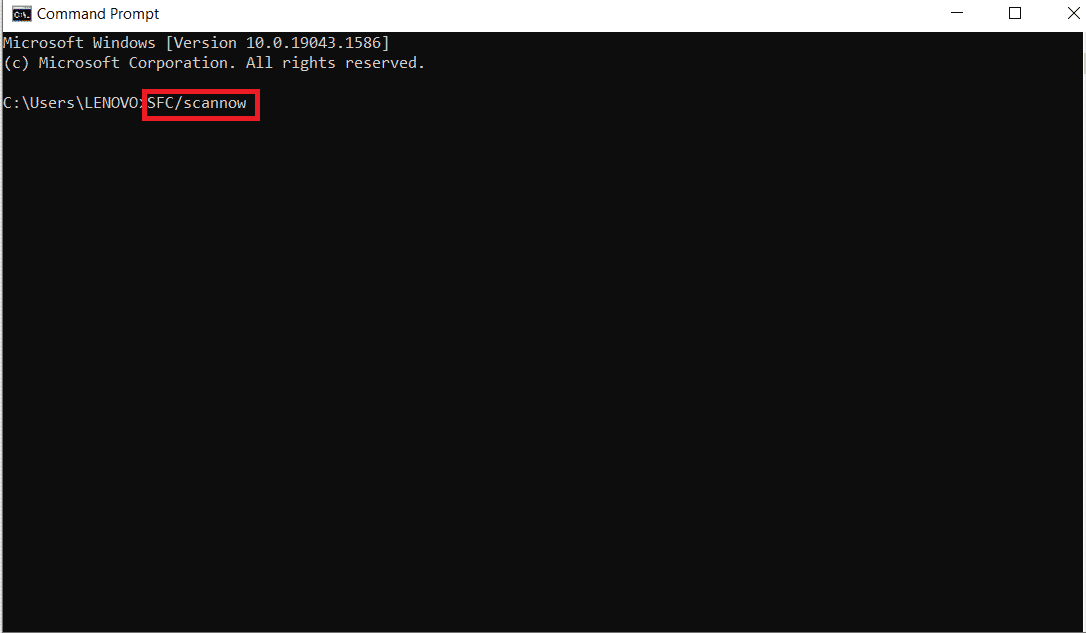
بمجرد اكتمال الفحص ، أعد تشغيل الكمبيوتر للتحقق من حل مشكلة الارتباط الديناميكي.
الطريقة السادسة: إعادة تثبيت برنامج Adobe
من الممكن أيضًا أن تكون مشكلة Photoshop dynamiclink غير المتوفرة بسبب مشكلات في البرامج مع Adobe. وبالتالي ، يوصى بإلغاء التثبيت ثم إعادة تثبيت برنامج Adobe الذي تستخدمه لتشغيله دون أي خلل.
1. اضغط على مفتاح Windows + I معًا لفتح الإعدادات.
2. ثم انقر فوق التطبيقات .
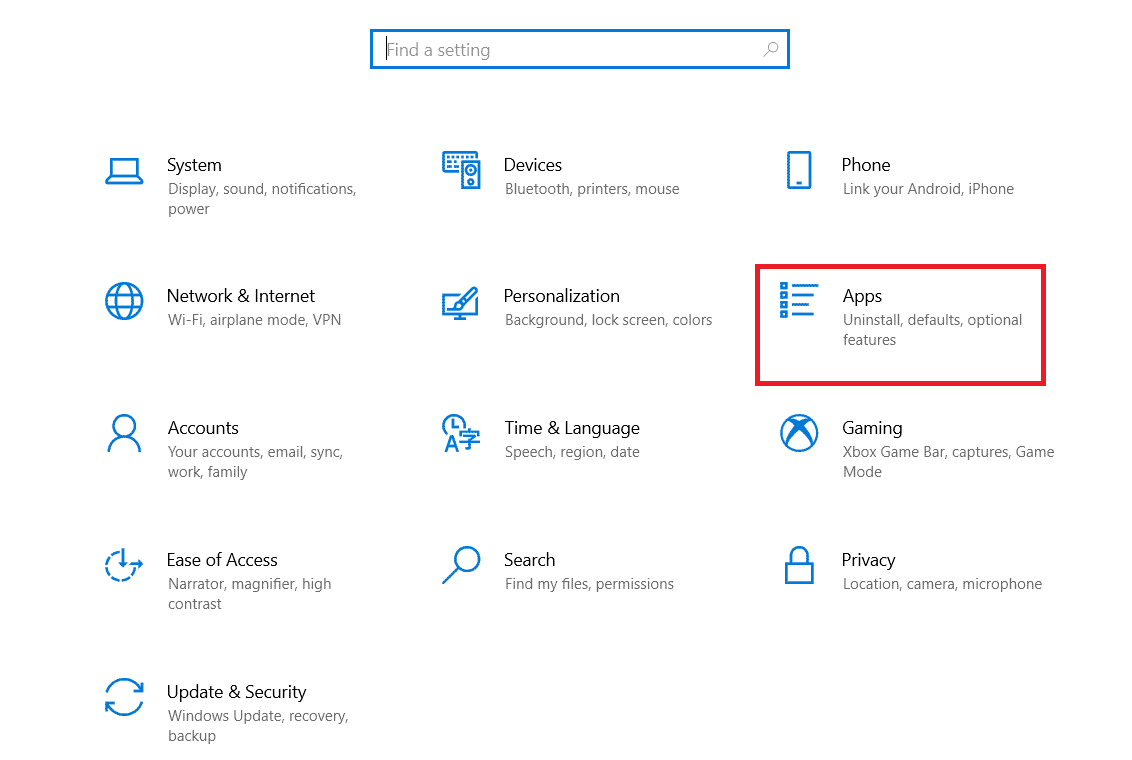
3. ابحث في برنامج Adobe من القائمة ضمن التطبيقات والميزات .
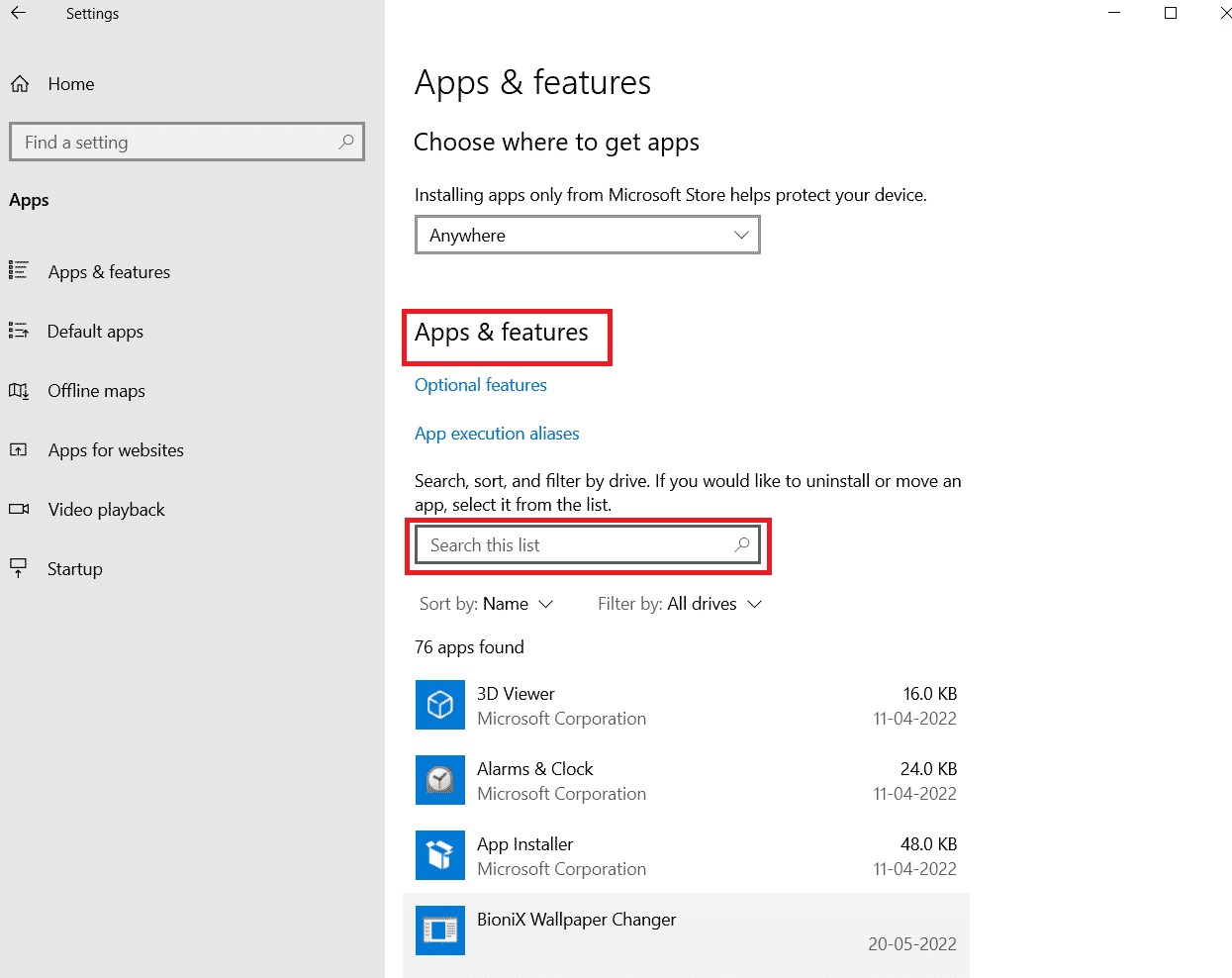
4. أخيرًا ، انقر فوق إلغاء التثبيت .
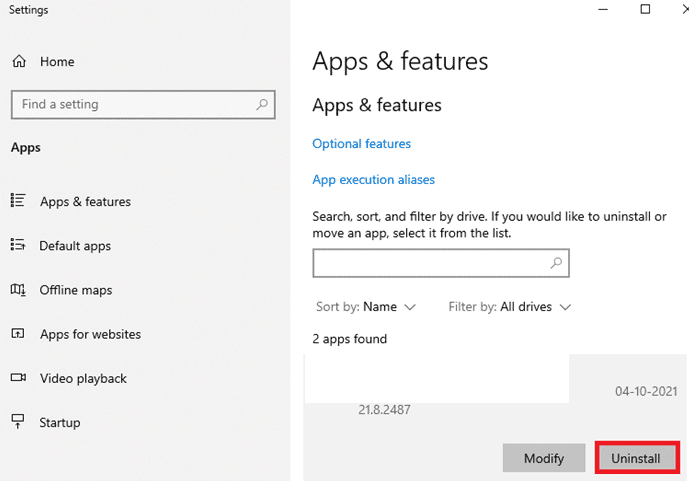
5. بمجرد إلغاء تثبيت البرنامج ، أعد تشغيل الكمبيوتر .
6. الآن قم بتحميل برنامج Adobe من الموقع الرسمي.
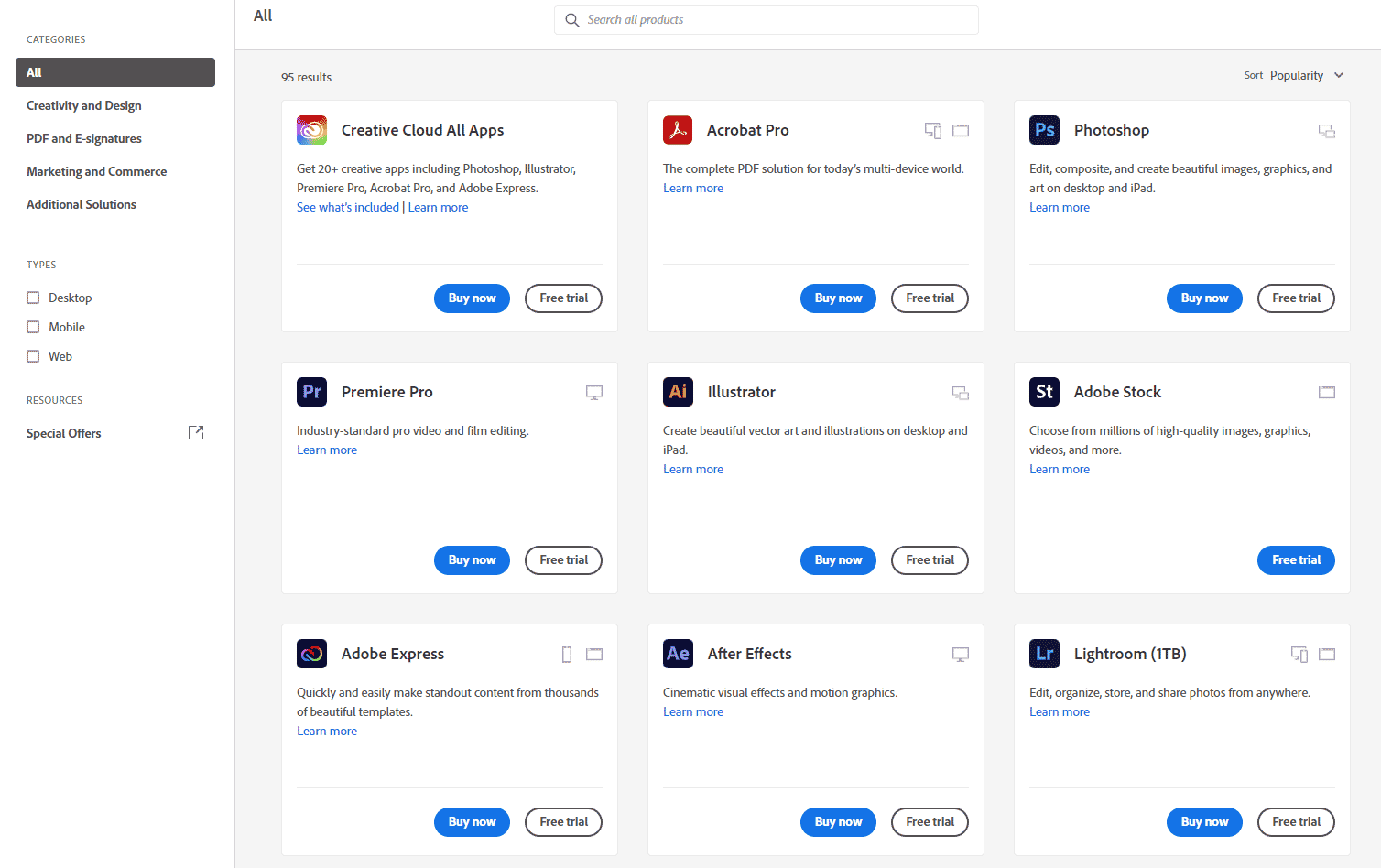
7. بعد تنزيل الملف ، قم بتشغيل ملف الإعداد واتبع التعليمات التي تظهر على الشاشة لتثبيت التطبيق.
اقرأ أيضًا: إصلاح Photoshop لا يمكن أن يكمل خطأ طلبك
الطريقة السابعة: إجراء استعادة النظام
استعادة جهاز الكمبيوتر الخاص بك هو الملاذ الأخير لحل خطأ Photoshop الديناميكي غير متوفر تعذر إكمال إطارات الفيديو إلى طبقات. من المهم دائمًا التأكد من أنه قبل إجراء استعادة النظام ، يتم نسخ جميع بياناتك احتياطيًا ولا تتلاشى مع عملية الاستعادة. للتأكد من ذلك ، من الضروري استخدام استعادة النظام التي تستخدم حماية النظام لإنشاء وحفظ نقاط الاستعادة لجهاز الكمبيوتر الخاص بك. يساعد هذا المستخدمين على استعادة نظامهم إلى حالته الأصلية دون فقدان أي بيانات قيمة. يمكنك القيام بذلك بمساعدة دليلنا كيفية استخدام استعادة النظام على Windows 10.
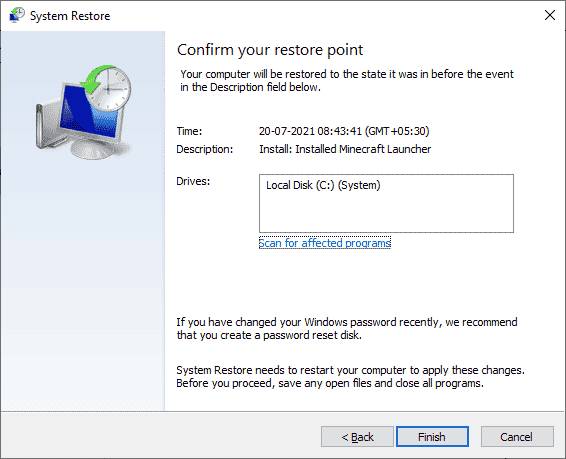
الأسئلة المتداولة (FAQs)
س 1. لماذا لا يتوفر الارتباط الديناميكي؟
الجواب. الارتباط الديناميكي غير متوفر على نظامك يمكن أن يكون بسبب أسباب مثل مشاكل الأمان أو الأذونات . لذلك ، يوصى بإيقاف تشغيل أدوات الأمان ، إن وجدت ، على جهازك لتشغيل الرابط دون أي مشكلة.
س 2. كيف يمكنني تثبيت ديناميكي لينك؟
الجواب. يمكنك تثبيت رابط ديناميكي على Adobe Premiere Pro في تركيبة After Effects عن طريق اختيار الملف الذي تريد تحريره. من خلال تمكين الارتباط الديناميكي ، يمكنك التخلص من العرض.
س 3. لماذا يتم تعطيل Dynamiclink في Adobe؟
الجواب. إذا واجهت ارتباطًا ديناميكيًا باللون الرمادي على Adobe ، فقد يرجع ذلك إلى إصدار قديم من Premiere Pro أو After Effects . لذلك يُقترح تحديث كلا البرنامجين لتجنب مشاكل الارتباط الديناميكي.
س 4. هل يمكنني إنشاء ارتباط ديناميكي في HTML؟
الجواب. نعم ، يمكنك إنشاء ارتباط ديناميكي في HTML بمساعدة السمة href لعلامة الارتساء. يجب أن تحتوي السمة على عنوان URL الكامل للصفحة التي تريد الارتباط بها.
س 5. كيف يمكنني إصلاح الرابط الديناميكي لا يعمل؟
الجواب. يمكنك إصلاح الرابط الديناميكي الذي لا يعمل عن طريق التأكد من أن الرابط يشير إلى الصفحة الصحيحة . تأكد أيضًا من تنسيق عنوان URL بشكل صحيح.
مُستَحسَن:
- لماذا اختفت صوري على Facebook؟
- كيفية الحصول على فلتر كارتون على TikTok
- 25 من أفضل البدائل المجانية لبرنامج Adobe Premiere Pro
- أفضل 21 من أفضل البدائل لبرنامج Adobe InDesign
تعد Dynamiclink بالفعل ميزة رائعة لمستخدمي Adobe لأنها تساعد في توفير وقت العرض مع السماح بإضافة تأثيرات كاملة إلى الملف الذي يريد المستخدم تحريره. لكن المشكلات المتعلقة بالرابط جعلت استخدام برنامج Photoshop أمرًا مزعجًا للغاية. نأمل أن يساعدك دليلنا بكل طريقة ممكنة وأن تكون قادرًا على إصلاح مشكلة الارتباط الديناميكي في Photoshop غير المتوفرة . أخبرنا عن الطريقة التي ساعدتك أكثر من غيرها ولأي استفسارات أخرى حول الموضوع أو الاقتراحات ، اتصل بنا في قسم التعليقات أدناه.
